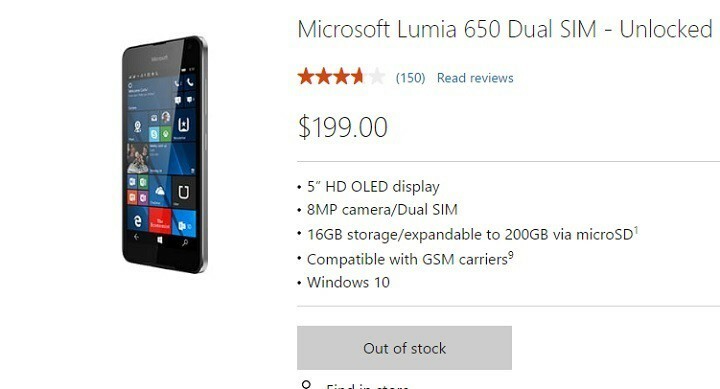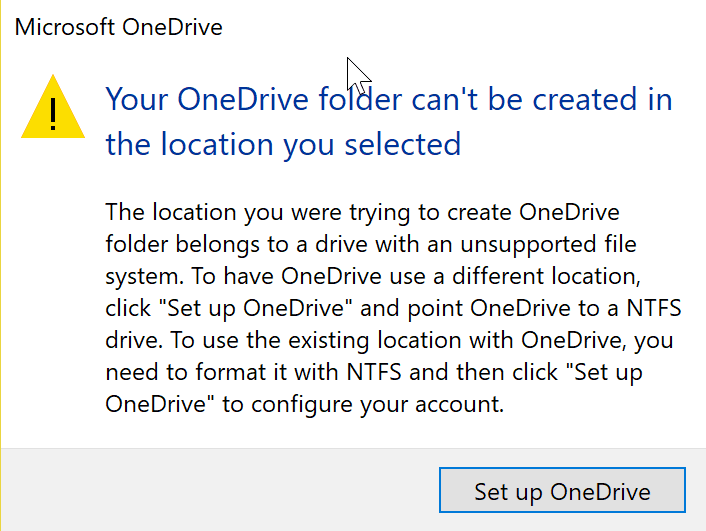
Este software manterá seus drivers ativos e funcionando, protegendo-o contra erros comuns de computador e falhas de hardware. Verifique todos os seus drivers agora em 3 etapas fáceis:
- Baixar DriverFix (arquivo de download verificado).
- Clique Inicia escaneamento para encontrar todos os drivers problemáticos.
- Clique Atualizar drivers para obter novas versões e evitar o mau funcionamento do sistema.
- DriverFix foi baixado por 0 leitores este mês.
Os usuários do OneDrive recentemente receberam mensagens de aviso de que a sincronização em nuvem parou de funcionar com as unidades que não são NTFS. Isso significa que as partições Fat32 ou REFS não serão sincronizadas pelo OneDrive; em vez disso, os usuários serão recebidos com a seguinte mensagem,
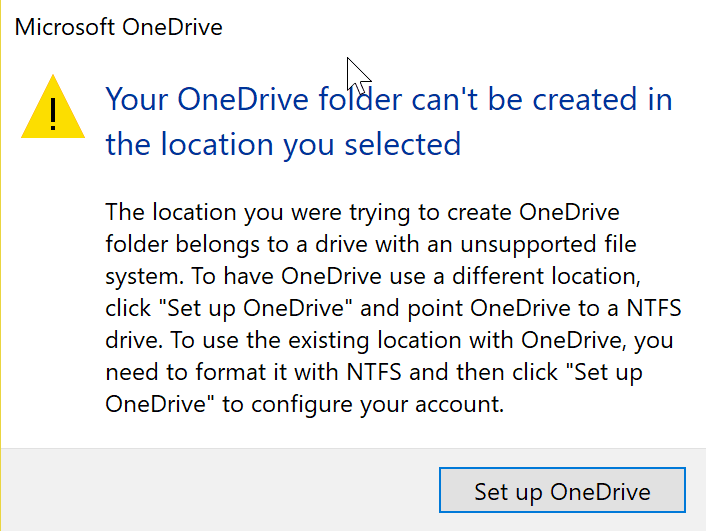
“Drive” deve ser formatado com o sistema NTFS para funcionar com o OneDrive. O OneDrive deve estar em uma unidade que usa o sistema de arquivos NTFS. Para que o OneDrive use um local diferente, clique em “Configurar OneDrive” e aponte o OneDrive para uma unidade NTFS. Para usar o “drive” com o OneDrive, você precisa formatá-lo com NTFS e clicar em “tentar novamente” para configurar sua conta. ”
O problema
Os usuários que optaram por um armazenamento não NTFS no início também foram recebidos por uma mensagem de aviso que diz:
“Sua pasta do OneDrive não pode ser criada no local que você selecionou.
O local em que você estava tentando criar a pasta OneDrive pertence a uma unidade com um sistema de arquivos incompatível. Para que o OneDrive use um local diferente, clique em “Configurar OneDrive” e aponte o OneDrive para uma unidade NTFS. Para usar o local existente com o OneDrive, você precisa formatá-lo com NTFS e clicar em “Configurar OneDrive” para configurar sua conta. ”
A solução
O problema é que os usuários não perceberam a mudança antes e isso aconteceu de repente. A pior parte é que, além de Fat32 e exFAT, outros usuários que usaram o sistema de arquivos ReFS mais recente da Microsoft também foram impedidos de sincronizar com o OneDrive. Esse problema também está afetando os cartões SD que são usados para armazenamento extra e estão no formato ReFS. É importante notar que o formato ReFS tem suas próprias vantagens sobre os outros, incluindo integridade verificação, mecanismo de proteção contra degradação de dados e um mecanismo para controlar automaticamente o disco rígido falhas.
Converta Fat32 em NTFS usando Covert.exe
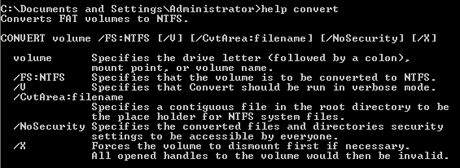
- Clique em Iniciar> Executar> CMD e pressione Enter
- No tipo de janela de comando help convert, serão exibidas as informações sobre o processo.
Converta Fat32 em NTFS usando o prompt de comando
- Abra o prompt de comando indo para “Todos os programas”, “Acessórios” e clique em “Prompt de comando”
- No prompt de comando, digite: -converter drive_letter: / fs: ntfs
Lembre-se de que, uma vez convertida para NTFS, a unidade não pode ser convertida de volta para FAT 32. Com o comando acima, você pode converter volumes FAT ou FAT32 em NTFS. Recomenda-se que após a conversão seja necessário reiniciar o PC. O OneDrive agora permitirá que você escolha a partição e sincronizará automaticamente os arquivos em sua unidade de nuvem.
No entanto, ainda está errado da parte da Microsoft ter implementado essa mudança sem qualquer anúncio prévio. O mínimo que eles poderiam ter feito é explicar por que abandonaram o suporte para ReFS, um formato que a própria Microsoft apregoa como “próxima geração”.